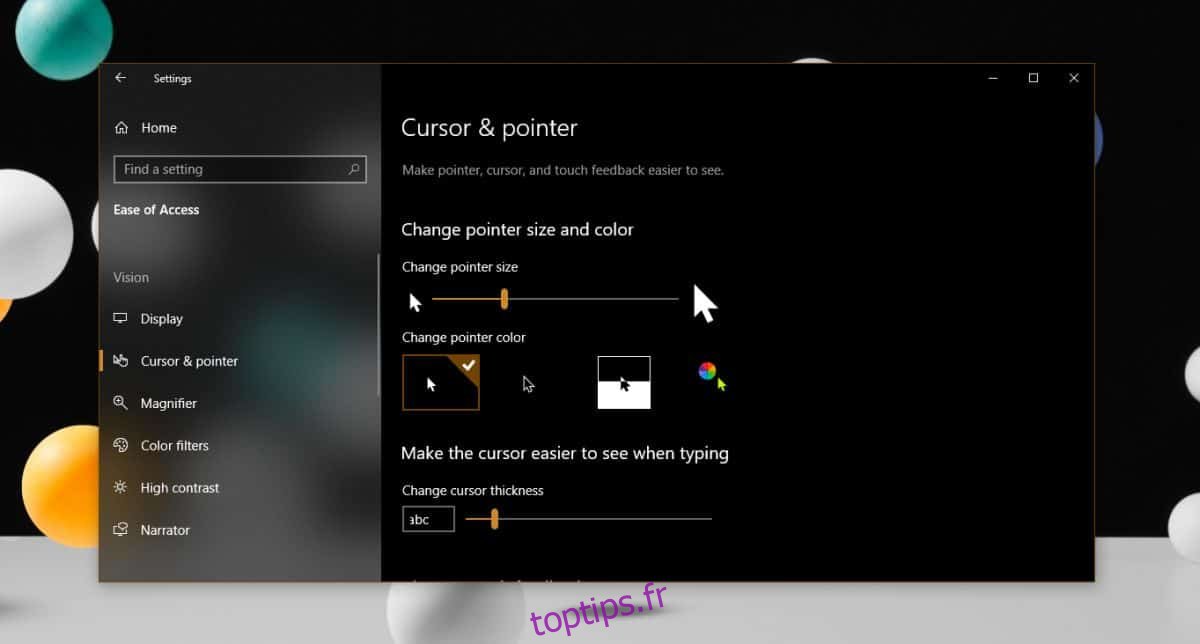Windows 10 dispose de plusieurs fonctionnalités d’accessibilité, dont l’une vous permet d’améliorer la visibilité du curseur de la souris. Malheureusement, ces options ont été rigides pendant toute la durée de vie de Windows 10. Avec Windows 10 1903, cela a changé. Vous pouvez désormais personnaliser librement le curseur sous Windows 10. Vous pouvez modifier sa taille pour qu’elle soit grande ou petite, et vous pouvez la définir sur n’importe quelle couleur de votre choix.
Personnalisez le curseur
Pour personnaliser le curseur sous Windows 10, ouvrez l’application Paramètres et accédez au groupe de paramètres Facilité d’accès. Sélectionnez l’onglet Curseur et pointeur et vous verrez un nouveau curseur de taille de pointeur. Ce curseur vous permet de modifier librement la taille du curseur. Si vous jouez avec le curseur, vous verrez que le curseur peut devenir assez peu. Dans les captures d’écran cependant, le curseur apparaît à sa plus petite taille.
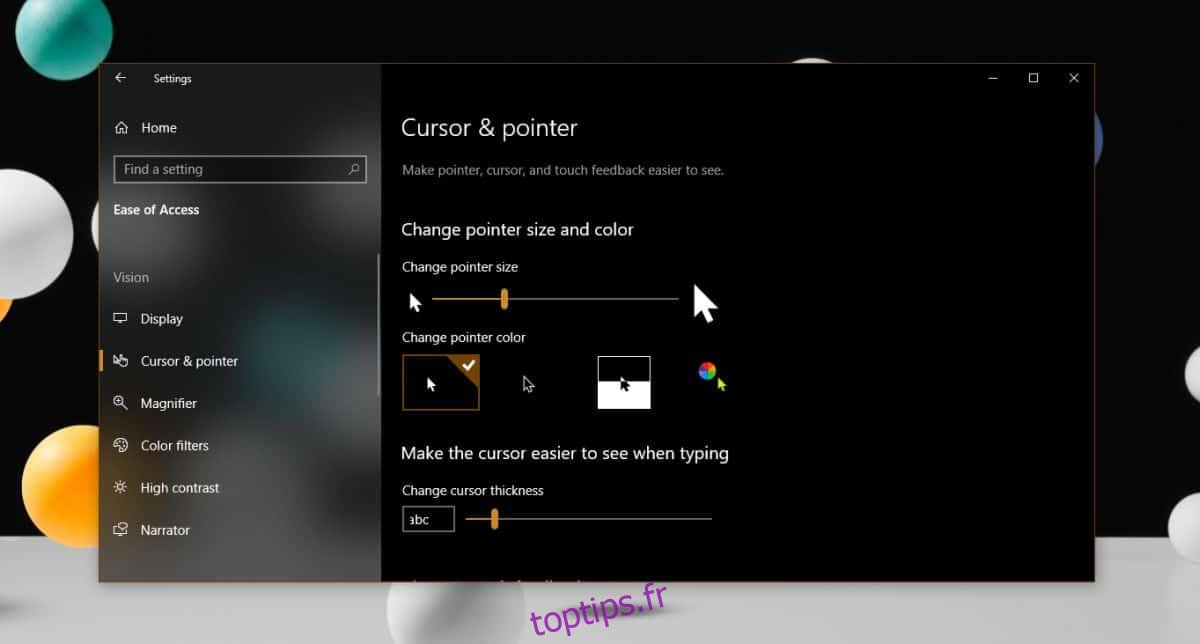
Pour changer la couleur du curseur, cliquez sur la petite roue chromatique et sur le bouton du curseur. Vous verrez quelques préréglages de couleurs apparaître et ceux-ci seront tous des couleurs de surbrillance, comme indiqué dans la capture d’écran ci-dessous.
Sélectionnez l’un d’entre eux et la couleur du curseur changera. Si les couleurs ne fonctionnent pas pour vous, cliquez sur le bouton « Choisir une couleur de pointeur personnalisée ». Vous verrez un spectre de couleurs complet où vous pouvez choisir une couleur pour le curseur.
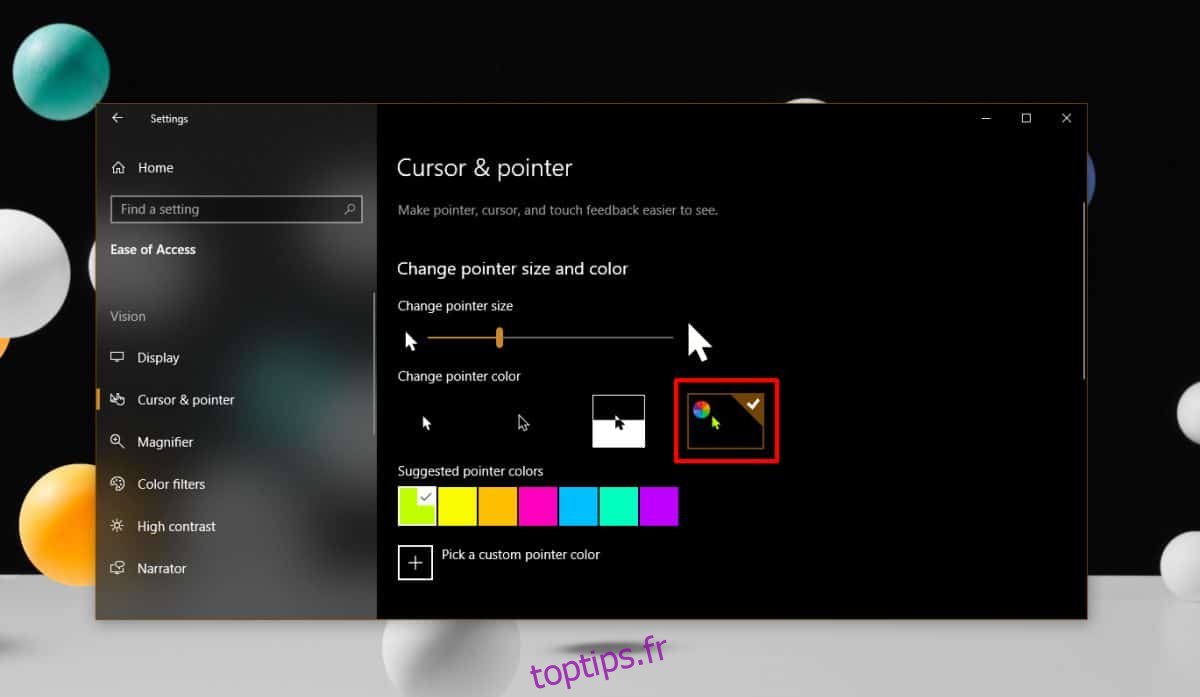
Encore une fois, la couleur du curseur ne sera pas capturée dans les captures d’écran. Lorsque vous sélectionnez une couleur pour le curseur, elle ne conserve pas sa fonction de changement de couleur sensible au contexte qui ne fonctionne que lorsque le curseur est noir / blanc et se déplace sur un fond noir / blanc. Le curseur aura toujours un contour noir et plus le curseur est grand, le contour sera un peu plus épais.
Bien qu’il s’agisse toujours d’une fonctionnalité d’accessibilité, il est indéniable que vous pouvez l’utiliser dans le cadre de votre thème de bureau. La couleur du curseur ne sera pas enregistrée avec un thème de bureau, mais il sera très facile de la faire correspondre à la couleur d’accentuation sur Windows 10.
Comme pour toute fonctionnalité de personnalisation au niveau du système d’exploitation, c’est mieux que tout ce qu’une application tierce ajouterait. Il ne consommera pas une quantité inhabituelle de ressources système. Si vous l’utilisez pour personnaliser votre système, c’est à vous de lui donner une belle apparence. Si vous avez des problèmes avec les options de curseur par défaut, vous constaterez que la nouvelle fonctionnalité est très pratique. Microsoft a fait preuve de prévoyance en proposant des préréglages faciles à voir.